- Easeusについて
- 会社情報
- ダウンロードセンター
- お問い合わせ
EaseUS RecExperts
画面上の内容なら、なんでも録画可能な使いやすいスクリーンレコーダー
- キャプチャーの範囲を自分で自由に選択可能
- ディスクプレイ、ウェブカム及び音声を同時に、または別々で記録可能
- オンライン会議、ストリーミング動画/音楽など、1クリックで録画可能

概要:
YouTubeゲームシーンに参入しようとするなら、良いスクリーンレコーダーが必要です。この記事では、YouTubeのためにゲームをキャプチャするのに役立つ10+最高の無料のスクリーンレコーダーを提供します。
良質なレコーディング・ツールは、重要な機能に妥協しません。それが、あなたが探すべき主な点です。そのため、このリストを作成する際にこだわった点がいくつかあります:
🖥️互換性 Windows 7、8、8.1、10、11/macOS
EaseUS RecExpertsは素晴らしいスクリーンレコーダーです。このソフトには数え切れないほどの優れた特徴があり、最良の選択と言えるでしょう。このソフトについてまず気がつくのは、無料試用版があることでしょう。このようなソフトはあまりありません。
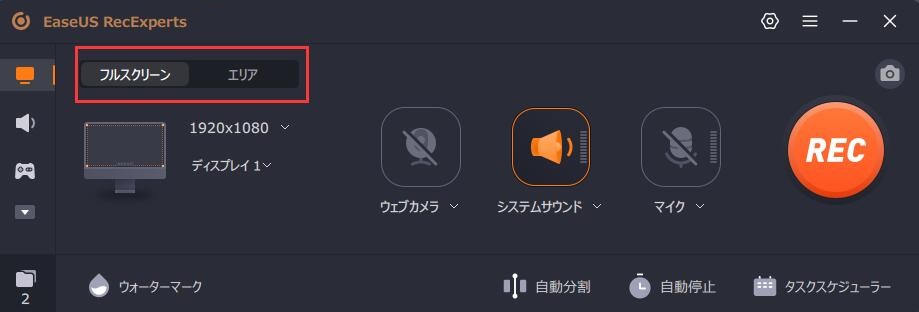
また、EaseUS RecExpertsのように、30日間の無料トライアルやオンライン・スクリーンレコーダーを提供していない場合もあります。EaseUS RecExpertsは4K Ultra HDと8K解像度をサポートしています。また、オーディオとビデオ録音の両方でAIベースのノイズリダクションを備えています。これらの機能により、YouTuberにとって理想的な録画ソフトとなっています。
長所
短所
🖥️ 互換性Windows/macOS/Linux
OBS Studioは、画面録画とストリーミングの分野で最も著名な企業の一つです。実際、多くの人には紹介するまでもないかもしれません。この録画ツールはかなり古くから存在し、多くの優れた編集能力も備えています。

つまり、特定のウィンドウをキャプチャするだけでなく、画面全体を録画することもできます。また、ストリーミング・モードを使って、単一のウィンドウやゲームだけをキャプチャすることもできます。その結果、それは多くのゲームでうまく動作します。そのため、現在最高のゲーム録画ソフトの一つとされています。
長所
短所
🖥️ 互換性Windows/Mac
IceCream Screen Recorderも素晴らしいオプションです。このYouTubeゲーム用スクリーンレコーダーは無料で、豊富なオプションを提供しています。しかし、約80ドルのプロバージョンがあります。そのため、このリストで最も高価なオプションの一つです。
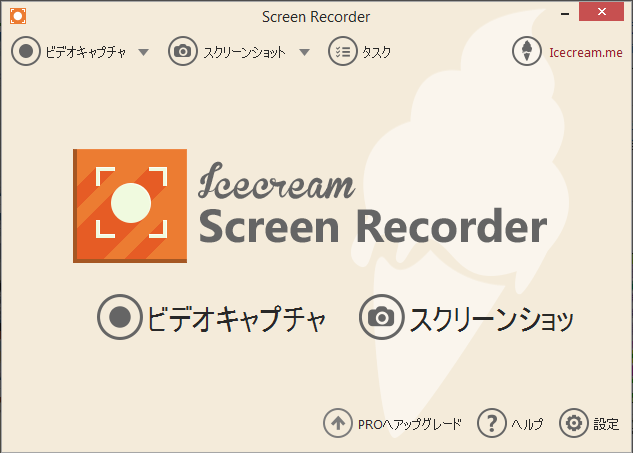
しかし、プレミアム・バージョンと同時に無料トライアルを提供してい ます。もちろん、無料トライアルにはいくつかの制限がある。しかし、それはあなたがこのツールの能力を理解することを妨げるべきではありません。だから、あなたはこれを使用して、非常に簡単に高画質でゲーム画面のビデオを録画することができます。
長所
短所
🖥️ 互換性Windows/macOS
ManyCamは、ビデオをキャプチャするために今日利用可能な最も直感的なソフトウェアの一つです。このソフトウェアでは、画面全体を録画したり、録画したいウィンドウやゲームを選択することができます。ManyCamが提供するスクリーンキャプチャーの品質も驚くべきものです。
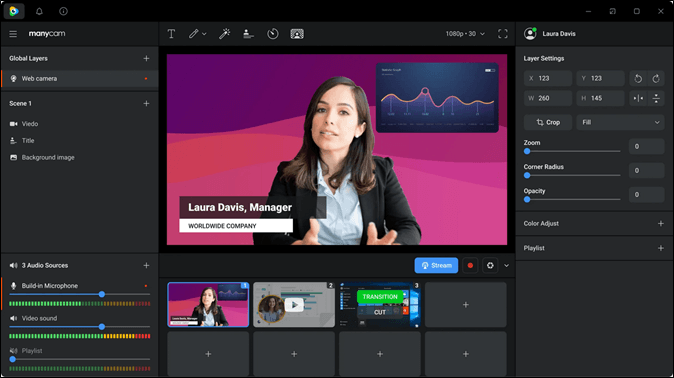
しかし、その名前が示すように、これは主にウェブカメラ録画ソフトウェアです。そのため、ゲーム中に音声とビデオを録画するために使用することができます。高画質で出力され、動画を直接どのプラットフォームにも共有できます。
長所
短所
🖥️ 互換性Windows/macOS
Bandicamは最も古いソフトウェアの一つです。古くからあり、多くのメジャーなYouTuberが使用しています。
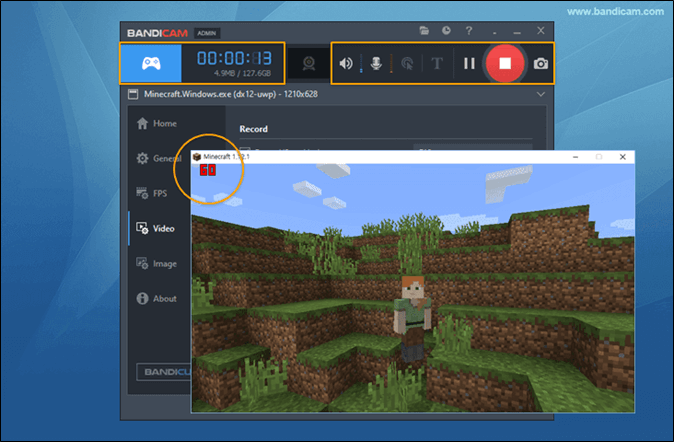
このキャプチャーソフトには素晴らしいオプションがあるが、無料版ではいくつかの制限があります。例えば、キャプチャしたビデオにウォーターマークが残ります。そのため、動画を共有する際、ウォーターマークがBandicamが録画したことを示します。しかし、それは高品質のビデオのための最高の無料トライアルキャプチャソフトウェアの一つです。
長所
短所
🖥️ 互換性Windows 10および11
Xbox Game Barは、おそらくお金がない人にとって最良の選択肢でしょう。このソフトウェアは、インストールしたり購入したりする必要はありません。その代わり、Windows 8以上を使用していれば、Windowsに組み込まれている。そして、Windows + Gボタンで有効にするだけです。
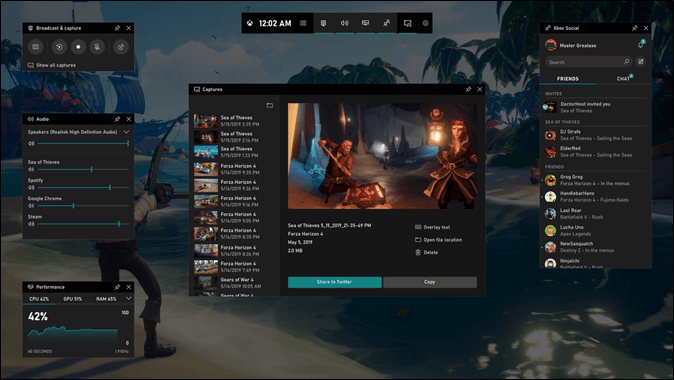
そこから、このスクリーンキャプチャツールの様々なオプションを見つけるでしょう。これには、スクリーンショットを撮るだけでなく、現在のアクティビティのビデオをキャプチャすることも含まれます。オーディオウィジェットをオンにしてオーディオをコントロールすることもできます。また、パフォーマンスウィジェットでコンピュータの温度やパフォーマンスを監視することもできます。
長所
短所
これらは、YouTubeゲームに最適な録画ソフトウェアです。どれもユニークで魅力的なものばかりです。
OBSは個人情報を収集することはありません。しかし、OBSのウェブサイト上のプライバシーポリシーのセクションによると、彼らはあなたのサービスの利用に関するデータを収集する可能性があります。つまり、あなたがOBSのソフトウェアをどのようにカスタマイズしているか、そしてユーザーの一般的な活動です。
OBSとそのプラグインには、セキュリティを損なうような問題はありません。しかし、未承認のプラグインをOBSにインストールすることには注意した方がいいだろう。調査によると、マルウェアの一種が被害者のカメラを悪用する可能性があります。
OBSはフリーウェアであり、オープンソースのソフトウェアです。そう、オンラインストリーミングに使えるフリーソフトなのだ。SteamやMacのApp Storeなど、他のプラットフォームからもダウンロード可能だ。
OBS自体にはウィルスやマルウェアは存在しません。つまり、どのアンチウイルスソフトでも検出できません。OBSが動作していることを知っているのは、カーネルまたはWindows自身だけです。そのため、検出の心配をすることなく、OBSスタジオで簡単に録画することができます。